Wenn Ihr Windows-Rechner unerklärlich langsam reagiert oder sich weigert, weitere Programme zu starten, könnte ein Engpass im Arbeitsspeicher (RAM) vorliegen. In solchen Fällen greift das Betriebssystem oft auf den virtuellen Speicher zurück, welcher deutlich langsamer ist. Wir zeigen Ihnen, wie Sie herausfinden, welche Anwendungen Ihren Arbeitsspeicher belasten.
Wichtig ist hierbei, dass wir vom Arbeitsspeicher (RAM) sprechen, dem temporären Speicher für Ihre Anwendungen, und nicht vom Festplattenspeicher. Das beste Werkzeug, um zu ermitteln, welche Windows-Programme übermäßig viel RAM belegen, ist der Task-Manager.
Task-Manager öffnen
Öffnen Sie den Task-Manager. Klicken Sie dazu mit der rechten Maustaste auf die Taskleiste und wählen Sie im Kontextmenü „Task-Manager“ aus. Alternativ können Sie auch die Tastenkombination Strg+Alt+Entf nutzen und dort den Task-Manager auswählen.
Sollten Sie die einfache Ansicht des Task-Managers sehen, klicken Sie auf den Button „Mehr Details“.
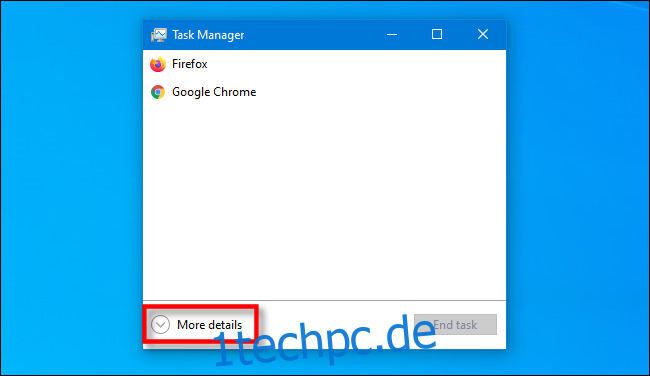
Im erweiterten Task-Manager Fenster navigieren Sie zum Reiter „Prozesse“. Hier finden Sie eine Übersicht aller laufenden Anwendungen und Hintergrundprozesse. Diese werden zusammenfassend als „Prozesse“ bezeichnet.
Speicherfresser aufspüren
Um die Prozesse nach Speichernutzung zu sortieren, klicken Sie auf die Spaltenüberschrift „Speicher“. Der Prozess mit der höchsten RAM-Auslastung wird dadurch an den Anfang der Liste verschoben.
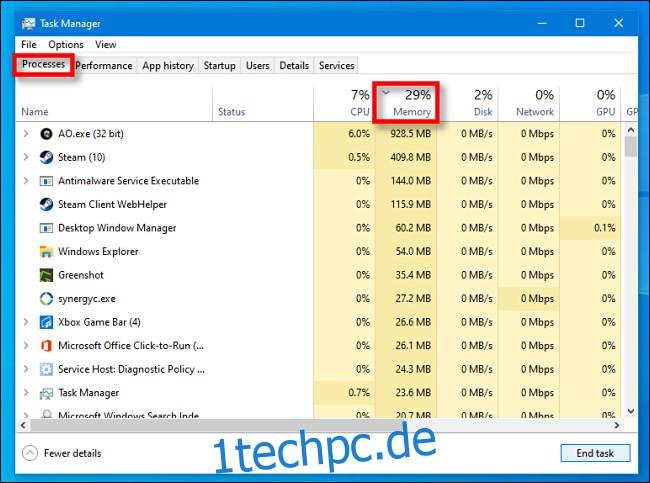
In dieser Ansicht sollten Sie nach Programmen Ausschau halten, die ungewöhnlich viel Arbeitsspeicher beanspruchen. Was als „ungewöhnlich“ gilt, hängt stark von Ihrer typischen Nutzung ab. Wenn Sie regelmäßig 4K-Videoprojekte bearbeiten oder aufwendige Spiele spielen, ist es nicht verwunderlich, wenn solche Prozesse eine hohe Speicherauslastung aufweisen (möglicherweise sogar mehrere Gigabyte).
Wenn jedoch ein unbekannter Prozess viel Speicher belegt oder eine speicherintensive Anwendung nicht mehr reagiert und sich nicht normal schließen lässt, sollten Sie den betreffenden Prozess beenden. Wählen Sie dazu den Prozess in der Liste aus und klicken Sie auf „Task beenden“.
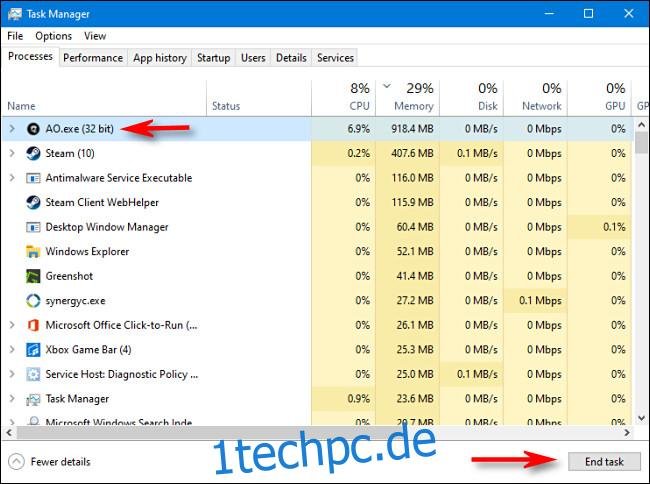
Das jeweilige Programm wird dadurch geschlossen (manchmal mit einer kurzen Verzögerung). Sollte dies nicht funktionieren, kann ein Neustart des Computers helfen. Dieser kann viele Probleme vorübergehend beheben, so auch eine außer Kontrolle geratene Anwendung, die eventuell zu viel Speicher verbraucht.
Sollte Ihr Arbeitsspeicher regelmäßig knapp werden, ist es unter Umständen sinnvoll, den PC mit zusätzlichem RAM aufzurüsten. Viel Erfolg dabei!